갤럭시 S20, S21, S22, S23 휴대폰 일반, 플러스, 울트라, fe 모델들의 공장 초기화 방법입니다. 일반적으로 삼성 기종들은 데이터를 삭제하는데 두 가지 방식이 있습니다. 설정으로 하는 방식과 버튼으로 하는 방식이 있습니다. 최신 프리미엄 스마트폰들은 같은 순서로 진행하면 됩니다.
공장 초기화란?
초기에는 버튼으로 리커버리 모드에 들어가서 factory reset 메뉴로 데이터를 삭제하는 것을 지칭하는 것이었습니다. 삭제된 내용을 복구 못하도록 확실하게 초기화를 하는 방식입니다. 현재도 이 방법을 공장 초기화라고 합니다. 다만, 요즘은 설정으로 '기기 전체 초기화' 하는 방법도 복구를 못하기 때문에 '공장 초기화'라고도 합니다.
갤럭시 초기 모델들은 설정으로 초기화를 하거나 일반적인 파일 삭제를 하면 복구 프로그램으로 삭제된 내용을 복구할 수 있었습니다. 갤럭시 S1, S2 모델일 때, 개인정보 이슈로 문제가 나왔었습니다. 그래서 스마트폰을 초기에 사용하신 분들은 개인정보 보호를 위해서 따로 물리적인 버튼으로 공장초기화를 한 번 더 해주었습니다.
언론에서 이슈가 터진 후, 삼성에서는 설정으로 초기화를 해도 복구를 못하게 업그레이드를 했습니다. 휴대폰의 내용을 암호화해서 삭제하는 방식으로 바뀌면서 복구가 불가능하게 만들었습니다. 갤럭시 S3 이후 기종들은 설정으로 데이터 삭제를 해도 복구를 할 수 없습니다.
현재는 설정으로 하는 방식과 버튼으로 하는 방식, 두 가지 모두 데이터 삭제를 하면 휴대폰 내용을 복구할 수 없습니다. 개인정보가 갈수록 중요해지는 요즘에는 휴대폰에 민감한 내용들이 많이 있습니다. 연락처, 사진, 문자, 메모, 가입 사이트, 중요 은행 앱 등 개인정보가 있는 확실하게 삭제하는 것이 좋습니다. 중고폰으로 매매를 하거나 다른 지인분들에게 주기 전에, 설정으로 '기기 전체 초기화'를 하거나 버튼으로 공장 초기화를 하는 것은 이제는 기본이라 생각됩니다. 대신, 중요한 내용이나 사진 등이 있다면 백업을 해두거나 다른 곳에 저장을 한 다음 진행을 해주세요.
갤럭시 S20, S21, S22, S23(플러스, 울트라, fe) 모델들 데이터 삭제 방법 간단 정리
1. 설정으로 '기기 전체 초기화'는 가장 쉽고 일반적인 방법입니다. 삼성 계정이 등록되어 있는 경우, 비밀번호를 알고 있으면 쉽게 진행이 가능합니다. 다만, 삼성 계정 비밀번호를 알지 못하는 경우 버튼으로 공장 초기화를 진행합니다.
설정 > 일반 > 초기화 > 기기 전체 초기화 > 초기화 > 패턴 입력 > 모두 삭제(삼성 계정이 있으면, 비밀번호 확인 절차가 있음) > 재부팅 후, 모든 데이터 삭제.
2. 물리적인 버튼으로 공장 초기화를 하는 방법입니다. 보통 삼성 계정의 비밀번호를 찾지 못하거나 화면 잠금 패턴 및 비밀번호를 모를 때, 사용합니다. 구글 계정 잠김(구글락)이 생기는 것을 방지하기 위해서 미리 구글 계정 삭제나 OEM 잠금 해제를 한 후, 컴퓨터와 연결을 하고 진행해야 합니다. 최신 프리미엄 휴대폰들은 컴퓨터와 연결을 해야 진행이 됩니다.
전원 끈 상태로 컴퓨터와 연결 > 볼륨 상 버튼과 측면(전원) 버튼 동시에 누른 상태에서 대기, 대략 10초 전후 > 전원이 켜지고, 삼성 로고가 나오면 손을 떼고 대기 > 리커버리 모드. 볼륨 버튼으로 이동, 측면 버튼으로 선택 > Wipe data/factory reset 선택 > 초기화 선택 > Reboot system now 선택 > 재부팅 후, 모든 데이터 삭제.
갤럭시 휴대폰 설정으로 초기화 방법과 자세한 순서
갤럭시 S20, S21, S22, S23, S24 최신 기종들은(일반, 플러스, 울트라, fe 모델들도 같은 방식) 물론, 구형 모델들도 방식과 순서는 똑같습니다. 다만, 오래된 구형 안드로이드 버전은 메뉴명과 위치가 약간씩 다릅니다. 요즘 사용하는 일반적인 휴대폰은 똑같은 순서와 방법으로 진행을 하면 됩니다.
1. 톱니바퀴 모양의 '설정'을 선택합니다.
2. 화면을 약간 내려서 '일반'을 선택합니다.
3. '초기화'를 선택합니다.
4. 맨 밑의 메뉴 '기기 전체 초기화'를 선택합니다.
5. '초기화'를 선택합니다.
6. 패턴 확인을 해줍니다. 화면 잠금을 하지 않은 경우는, 이 화면이 나오지 않습니다.
7. '모두 삭제'를 선택합니다. 재부팅이 되면서 바로 데이터 삭제가 진행됩니다.
8. 삼성 계정이 등록되어 있는 경우, 비밀번호를 입력하고 확인을 눌러줍니다. 생체 인식을 해놓은 경우는 지문 인식으로도 진행이 됩니다. 확인이 되면, 재부팅이 되면서 데이터 삭제가 진행됩니다.
보통 완료하는데 5분 전후 생각하면 됩니다. 저장된 내용이 없다면 더 짧게도 완료됩니다. 대신 용량이 많은 경우, 시간이 더 걸릴 수 있습니다. 최소 20프로 이상 배터리 용량이 있어야 진행됩니다. 다시 한번 말씀드리지만, 복구가 불가능하기 때문에 중요한 내용은 백업을 하거나 다른 곳에 저장을 해두세요.
삼성 계정 비밀번호를 재설정 못하거나 이메일 인증을 못하는 경우는, 구글 계정 삭제나 OEM 잠금 해제를 한 후에 버튼으로 리커버리 모드에서 데이터 삭제를 해야 합니다. 즉, 버튼으로 공장 초기화를 진행해야 합니다.






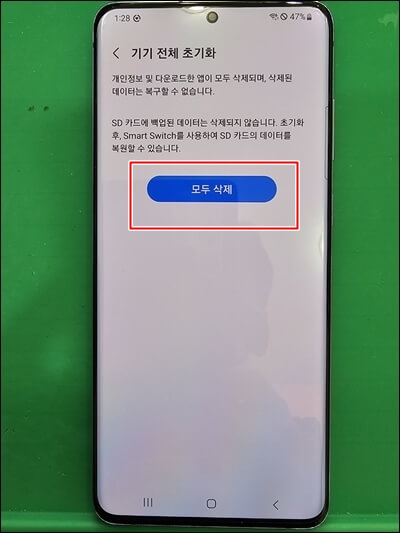
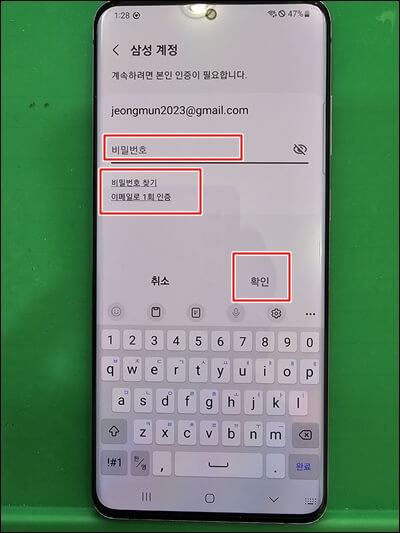
갤럭시 S20, S21, S22, S23(일반, 플러스, 울트라, fe 모델) 공장 초기화 방법과 자세한 순서
기본적으로 구글 계정 삭제 or OEM 잠금 해제를 미리 해두어야 구글 계정 잠김(구글락)이 걸리지 않습니다. 구글 계정 잠김이란, 초기 설정을 할 때 휴대폰에 등록된 구글 계정과 비밀번호를 입력해야 진행이 됩니다. 최신 기종들은 화면 잠금이 등록되어 있는 경우, 화면 패턴이나 비밀번호를 입력하면 해제가 됩니다. 등록된 구글 계정, 즉 전 사용자의 등록된 구글 계정 정보를 모르는 경우 휴대폰 사용을 못하게 됩니다.
구글 계정 잠김을 풀려면, 삼성 서비스 센터에 통신사 가입원부와 신분증을 지참해서 방문을 해야 합니다. 직접 새 제품을 구입한 분들이나 확정 기변을 받은 분들이 아니면 구글 계정을 풀지 못할 수 있습니다. 그래서 미리 구글 계정 삭제 or OEM 잠금 해제를 해줘야 합니다.
안전한 휴대폰 사용을 위해서 구글에서 보안 강화의 일환으로 안드로이드 5.1 롤리팝 버전부터 비정상적인 휴대폰 초기화를 하면 구글 계정 잠김(구글락)이 됩니다. 안드로이드 9 이상 버전부터는 화면 잠김 패턴이나 비밀번호를 입력하면 해제가 됩니다. 주운 휴대폰이나 남의 것을 이요하는 것을 방지하기 위한 구글의 보안 정책의 일환입니다.
구글 계정 삭제(갤럭시 휴대폰에서 구글 계정을 로그아웃을 한다는 개념입니다.) 순서
설정 > 계정 및 백업 > 계정 관리 > 삭제할 구글 계정 선택 > 계정 삭제
휴대폰에서 로그아웃을 한다는 개념입니다. 구글에서 계정을 아에 없애는 것은 다른 방식으로 진행을 해야 합니다. 등록된 모든 구글 계정을 다 삭제해야 합니다. 계정 관리 메뉴로 휴대폰에 등록된 계정들 관리가 가능합니다.
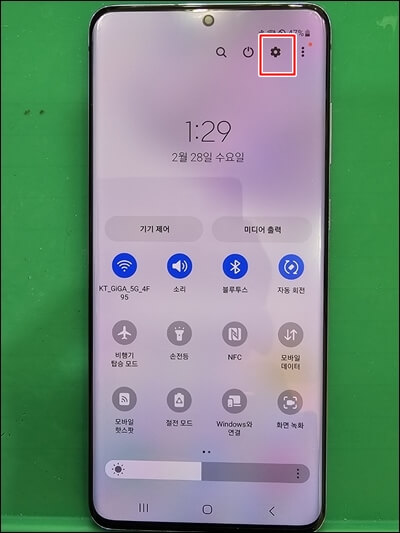

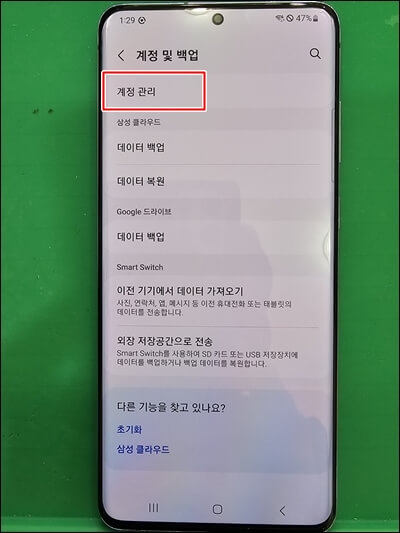
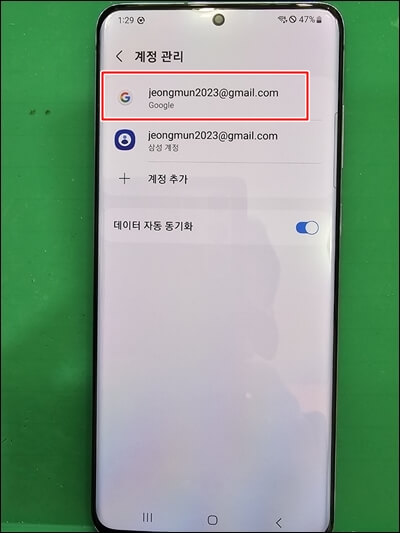
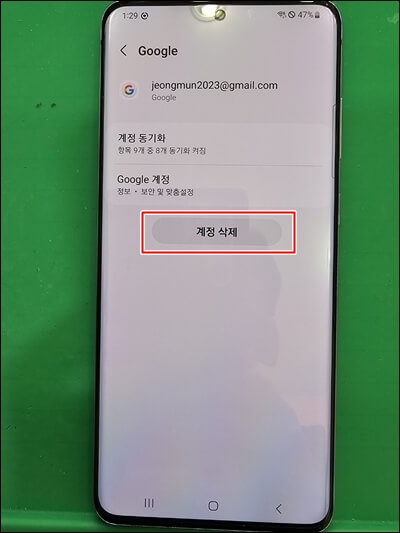
갤럭시 OEM 잠금 해제 방법
설정 > 휴대전화 정보 > 소프트웨어 정보 > 빌드번호 > 7번 터치 > 패턴 입력 > '개발자 모드를 켰습니다' 확인 후, 뒤로 가기 > 뒤로 가기 > 개발자 옵션 > OEM 잠금 해제 체크 > 패턴 입력 > 사용 > OEM 잠금 해제 완료
개발자 옵션은 특별한 설정을 하기 위한 메뉴입니다. 잘 모르는 메뉴를 설정하면 휴대폰 사용에 이상이 발생할 수 있습니다. OEM 잠금 해제는 휴대폰 보호 기능을 끈다는 개념입니다. 일반적으로 구글 계정 잠김(구글락)을 방지하기 위해서 해줘야 하는 설정입니다.
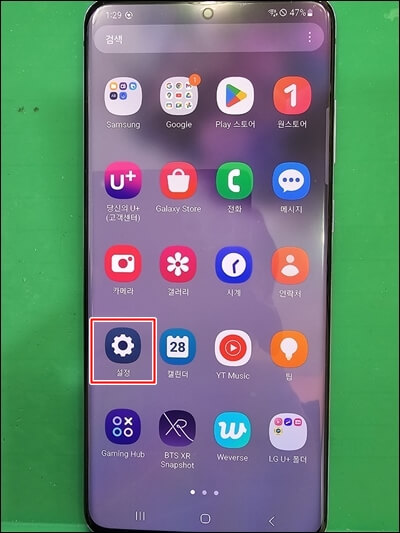
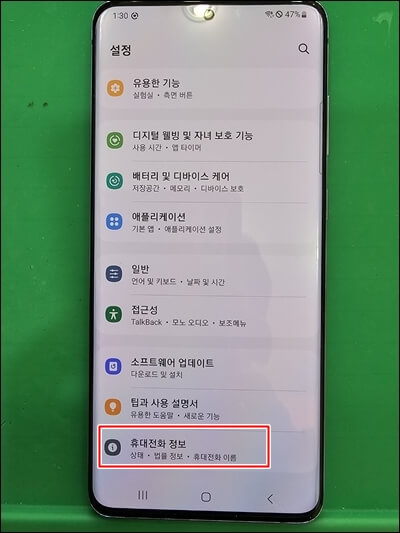
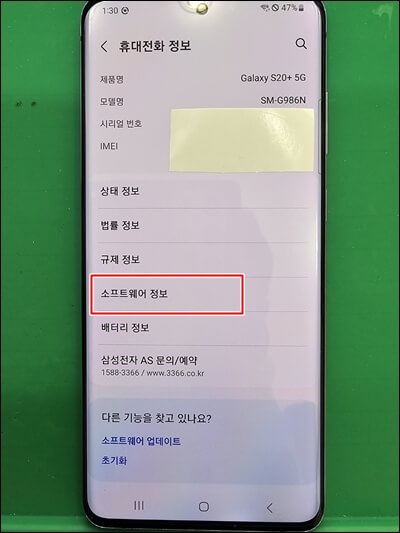
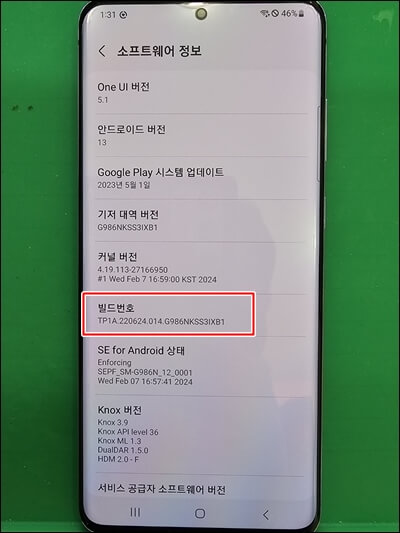
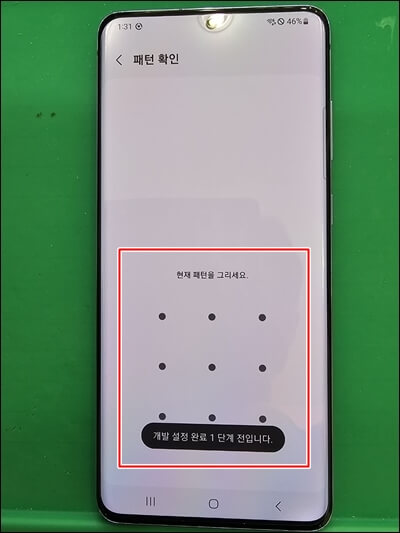
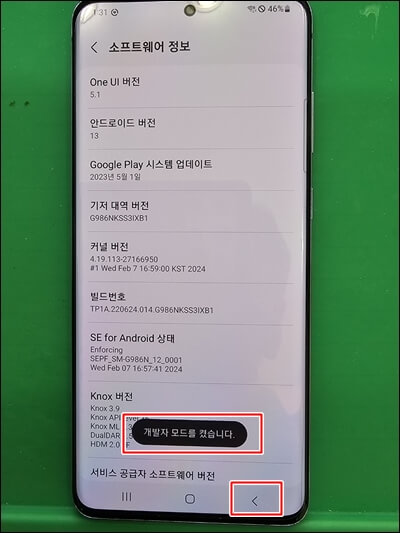
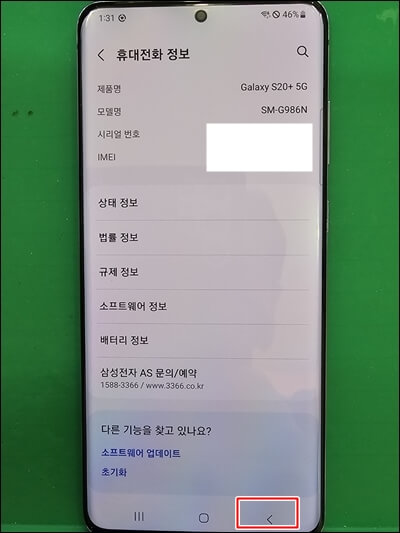
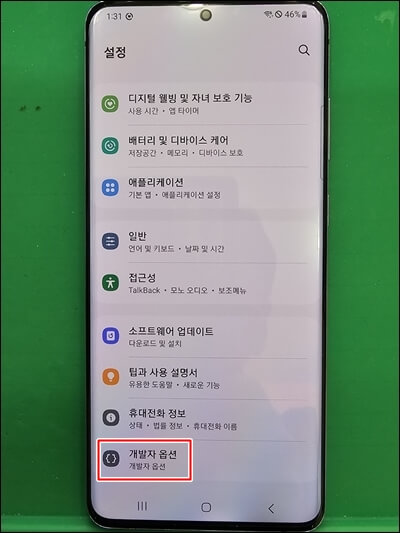
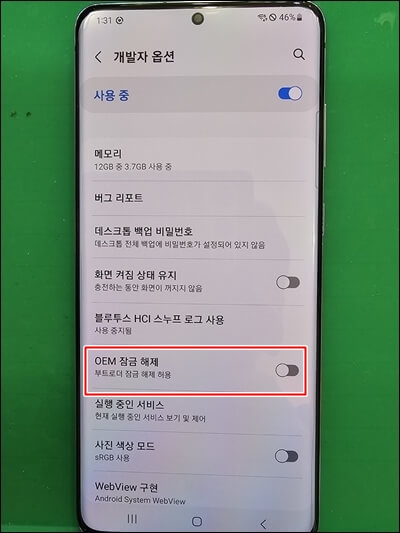
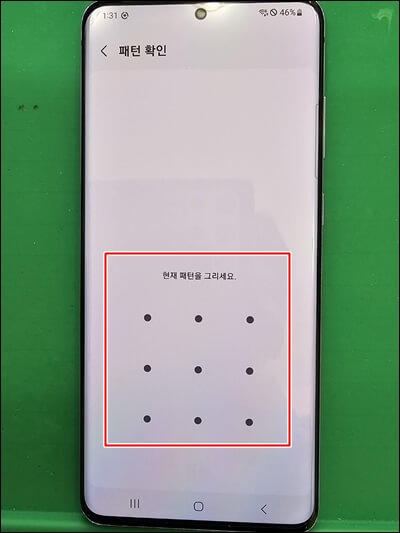
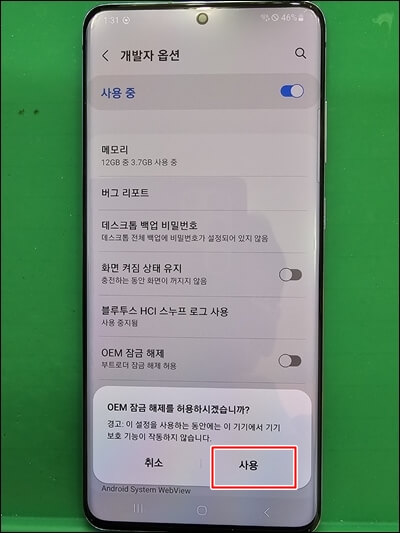
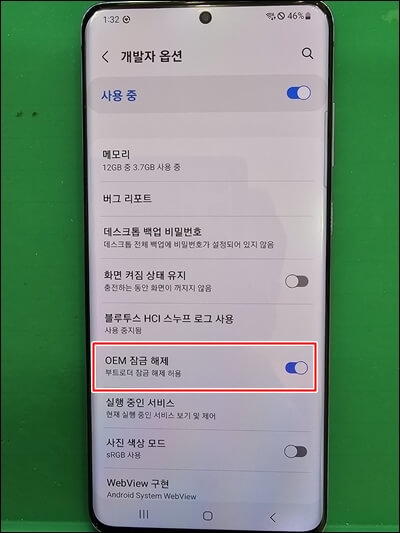
버튼으로 공장 초기화 방법과 자세한 순서
1. 전원을 끈 상태에서 컴퓨터와 연결을 합니다.
2. 볼륨 상 버튼과 측면 버튼을 동시에 누르고 대기합니다. 대략 10초 전후.
3. 전원이 켜지면서 삼성 로고가 나올 때, 버튼에서 손을 떼고 대기합니다.
4. 리커버리 모드가 나오면 볼륨 버튼으로 이동, 측면 버튼으로 선택합니다.
5. Wipe data/factory reset 메뉴로 이동, 선택합니다.
6. 초기화 메뉴로 이동, 선택합니다. 한 번 선택이 되면 되돌릴 수 없습니다.
7. Reboot system now 메뉴를 선택합니다.
8. 재부팅이 되면서 데이터 삭제가 진행됩니다. 대략 5분 전후.
9. 공장 초기화가 완료되면 초기 설정 메뉴가 나옵니다.
갤럭시 S20, S21, S22, S23(플러스, 울트라, fe 기종들도 똑같습니다.) 프리미엄 모델들은 컴퓨터와 연결을 해야 진행이 됩니다. A20, A30 등의 기종들은 컴퓨터 연결이 없어도 할수 있습니다. 프리미엄 휴대폰들의 정보 보호를 위해서 컴퓨터 연결을 해야지 진행이 되게 업데이트가 된 것으로 보입니다.
삭제할 내용이 많다면 배터리를 충분히 충전을 한 상태에서 진행을 해주세요. 버튼을 누르는 순서와 시간이 맞지 않으면 재부팅만 될 뿐입니다. 다시 전원을 끈 끄고, 버튼을 정확하게 누른 상태에서 진행을 해주세요. 리커버리 모드는 특별한 경우에 사용을 하기 위한 메뉴입니다. 모르는 메뉴는 선택하지 마세요.




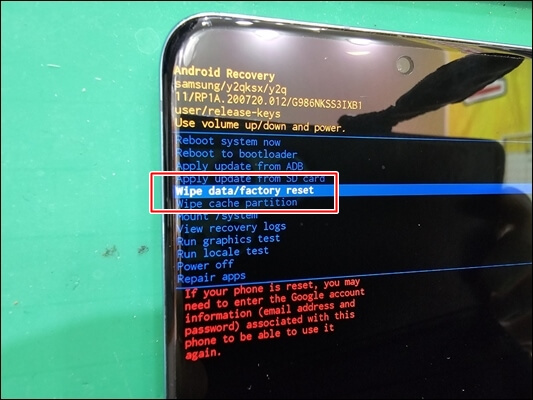
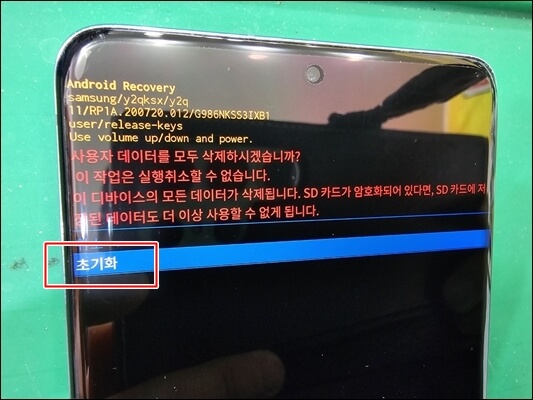
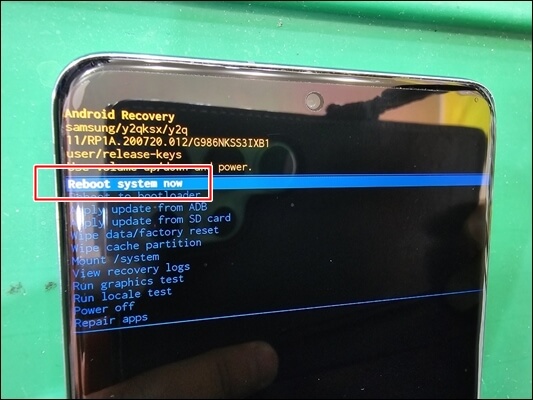
갤럭시 휴대폰 공장 초기화 방법 주의 사항과 마무리
삼성 최신 프리미엄 모델들 S20, S21, S22, S23(플러스, 울트라, fe 기종들도 같음) 공장 초기화를 한번 진행을 하면 복구를 할 수 없습니다. 중요한 내용이나 자료는 꼭 백업을 하거나 다른 곳에 저장을 시켜두세요. Z플립, Z폴드 1, 2, 3, 4, 5 기종들도 같은 방법입니다.
개인 정보 보호를 위해서는 중고폰 매매 등을 하기 전에 데이터 복구를 할 수 없게 설정으로 '기기 전체 초기화'를 꼭 해주셔야 합니다.
휴대폰 데이터 삭제는 설정 방식으로 하는 것이 가장 쉽고 안전하며, 특별한 경우 버튼으로 공장 초기화를 진행합니다. 다만, 미리 구글 계정 삭제 or OEM 잠금 해제를 해줘야 구글 계정 잠김(구글락)을 방지할 수 있습니다.
보통 배터리가 20프로 이상이 있어야 진행이 가능하고, 중간에 꺼지는 일을 방지할 수 있습니다. 배터리 성능이 떨어지는 경우, 충전기에 연결을 한 상태에서 진행을 해주세요.
순서대로 자세한 사진을 찍어서 올렸습니다. 잘 안 되는 분들은 사진을 참고해 주세요. 안드로이드 버전이 바뀌게 되면, 현재의 방식은 안될 수 있습니다. 잘 못 된 내용이나 변경된 정보가 있으면 댓글 부탁드립니다.
'스마트폰 공장 초기화 방법' 카테고리의 다른 글
| z플립 1, 2, 3, 4, 5 공장초기화. OEM 잠금 해제 먼저. (0) | 2024.07.03 |
|---|---|
| 갤럭시 A51, A52, A53 공장 초기화 방법. 휴대폰 데이터 지우기. (1) | 2024.02.29 |
| 갤럭시 S22, 플러스, 울트라 공장초기화 방법과 설정으로 데이터 삭제 순서. (1) | 2024.02.24 |
| 갤럭시 A31, A32 공장 초기화 방법. 휴대폰 데이터 삭제를 버튼으로 하는 방식. (0) | 2023.03.20 |
| 갤럭시 Z플립 5G 공장 초기화 방법. 최신 기종은 똑같습니다. (0) | 2023.02.10 |




댓글